发布时间:2024-10-22 08:59编辑:91下载站阅读:0次我要评论(0)
华为阅读app这款软件可能大多数小伙伴都有使用过,特别是一些喜欢看历史书籍、名著以及小说等小伙伴,就会在手机上安装这款软件来操作,大家在使用该软件的过程中,会将其中某些感兴趣的书籍添加到书架中保存,那么我们需要阅读这些书籍时,就可以直接进入到书架页面上观看,是非常方便的,而想要将书籍添加到书架中存放,需要进入到书籍详情页里面,将加入书架选项点击一下即可将该书籍添加成功,操作的教程方法是非常简单的,如果你需要的情况下可以看看方法教程,希望对你有所帮助。

1.在我们手机上找到华为阅读app这款软件之后,在页面上找到底部位置的【书架】按钮点击打开。
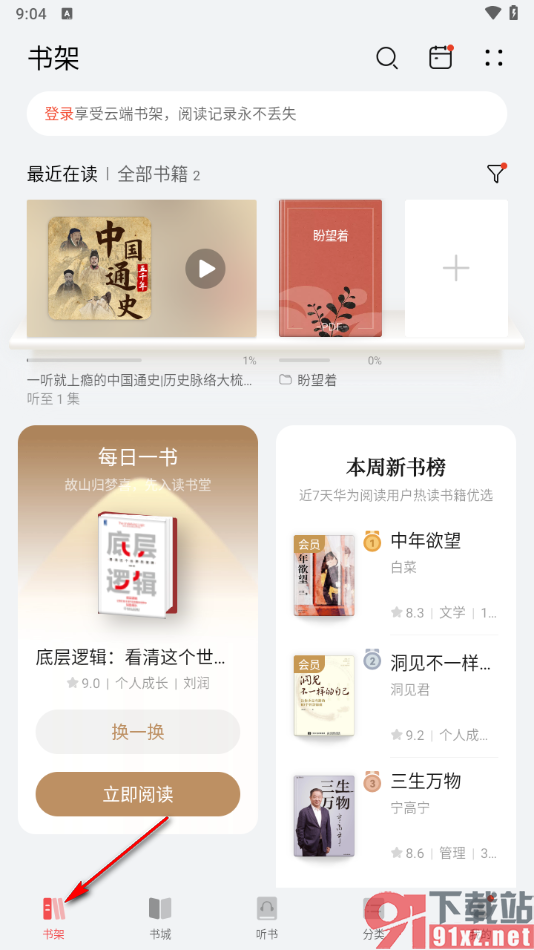
2.当我们进入到页面之后,在页面上直接点击上方显示的【+】图标按钮,将其点击打开。
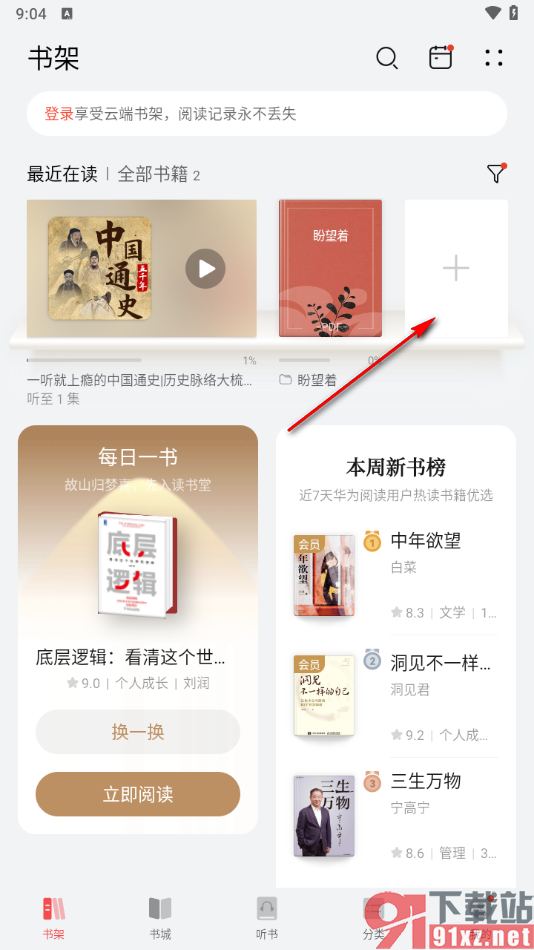
3.在页面上弹出的窗口中,直接选择其中的【添加书籍】选项,将其点击一下。
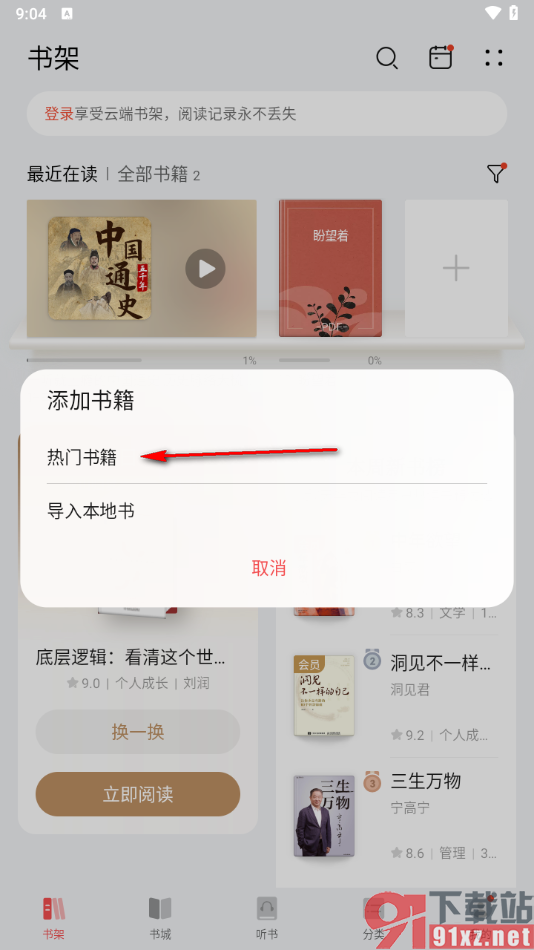
4.随后即可打开书籍访问页面中,我们需要选择一个自己想要添加到书架的书籍,将其点击打开然后进入到详情页,之后点击左下角的【加入书架】按钮。
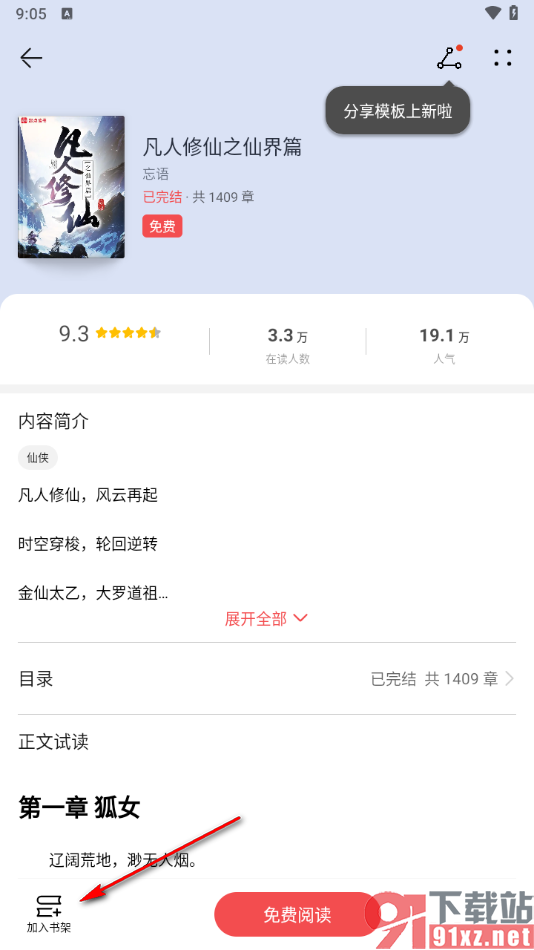
5.那么这时候你可以在书架页面上即可查看到我们添加的书籍,如图所示。
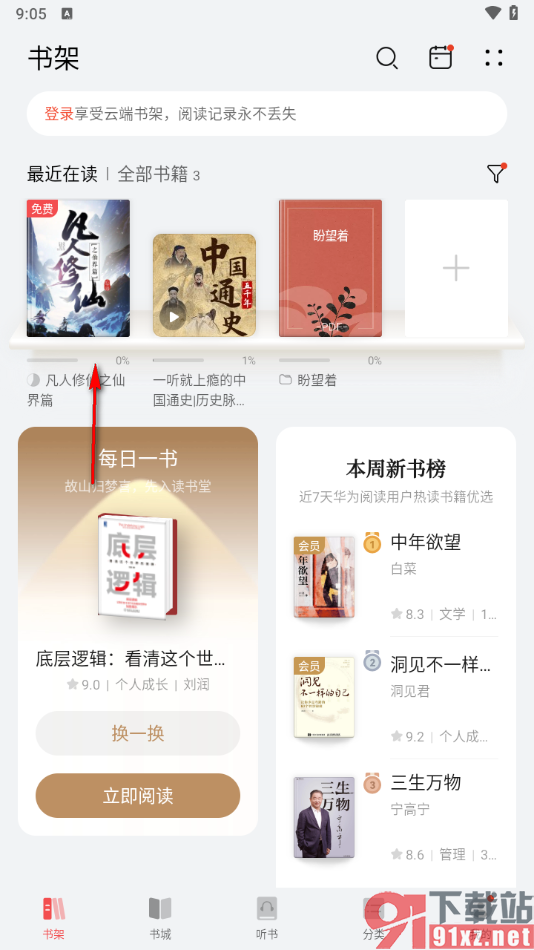
相信很多小伙伴平时有使用华为阅读app来阅读喜欢的小说,我们可以将自己感兴趣的小说或者其他的书籍添加到书架中,方便自己可以随时在书架里面找到需要的书籍来阅读,只需要几个步骤就可以完成相关操作,感兴趣的小伙伴可以自己操作试试。